User Account Control (UAC) - это функция операционных систем Windows, которая помогает защитить ваш компьютер от вредоносного программного обеспечения и изменений в системе без вашего разрешения. Однако, бывает так, что вы хотите временно или постоянно отключить UAC. В этой статье мы расскажем вам о простых шагах для отключения UAC через командную строку.
Примечание: перед выполнением этих шагов убедитесь в необходимости отключения UAC, так как это может снизить уровень безопасности вашего компьютера.
Шаг 1: Откройте командную строку с правами администратора. Для этого нажмите клавишу Win + X и выберите "Командная строка (администратор)" из контекстного меню. В открывшемся окне командной строки введите следующую команду:
reg.exe ADD HKLM\SOFTWARE\Microsoft\Windows\CurrentVersion\Policies\System /v EnableLUA /t REG_DWORD /d 0 /f
Здесь мы используем утилиту 'reg.exe' для добавления значения в системный реестр. В данном случае мы добавляем значение 'EnableLUA' со значением '0', что отключит UAC. Дождитесь завершения выполнения команды.
Шаг 2: Перезапустите компьютер, чтобы изменения вступили в силу. После перезагрузки UAC будет отключен. Если вы захотите снова включить UAC, выполните те же шаги, но введите следующую команду в командной строке:
reg.exe ADD HKLM\SOFTWARE\Microsoft\Windows\CurrentVersion\Policies\System /v EnableLUA /t REG_DWORD /d 1 /f
После этого перезагрузите компьютер, чтобы изменения вступили в силу.
Теперь вы знаете, как отключить User Account Control UAC через командную строку. Помните, что изменение настроек UAC может повлиять на безопасность вашего компьютера, поэтому будьте внимательны и проявляйте осторожность при скачивании и установке программ.
Как отключить User Account Control UAC через командную строку

Однако в некоторых случаях пользователю может быть удобнее отключить User Account Control, чтобы избежать постоянного появления запросов на подтверждение действий.
Установка параметров User Account Control возможна через панель управления, но с помощью командной строки это можно сделать быстрее и проще.
Для отключения User Account Control UAC через командную строку в Windows следуйте следующим шагам:
- Откройте командную строку с правами администратора.
- Введите следующую команду и нажмите Enter:
reg.exe ADD HKLM\SOFTWARE\Microsoft\Windows\CurrentVersion\Policies\System /v EnableLUA /t REG_DWORD /d 0 /f - Команда изменит значение параметра EnableLUA на 0, что отключит User Account Control.
- Перезагрузите компьютер, чтобы изменения вступили в силу.
После перезагрузки User Account Control будет отключен, и система уже не будет спрашивать подтверждение для различных действий.
Важно понимать, что отключение User Account Control может повлечь за собой повышенные риски безопасности. Будьте осторожны и обязательно соблюдайте меры предосторожности при работе с компьютером в отключенном режиме User Account Control.
Простые шаги для отключения UAC на компьютере
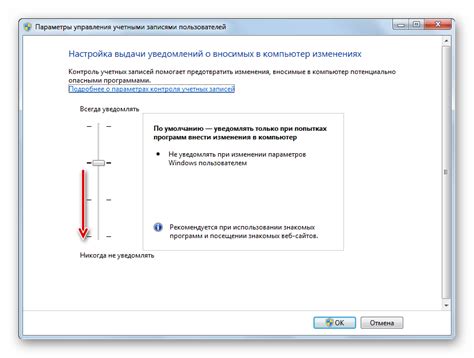
Если вы решили отключить UAC на компьютере, вы можете сделать это следующими простыми шагами:
- Откройте командную строку с правами администратора. Для этого щелкните правой кнопкой мыши по кнопке «Пуск» и выберите пункт «Командная строка (администратор)».
- Введите команду
regeditи нажмите клавишу «Enter», чтобы открыть редактор реестра. - В редакторе реестра перейдите по следующему пути:
HKEY_LOCAL_MACHINE\SOFTWARE\Microsoft\Windows\CurrentVersion\Policies\System. - Найдите параметр
EnableLUAи дважды щелкните на нем, чтобы изменить значение. - Измените значение параметра на
0и нажмите кнопку «OK». - Закройте редактор реестра и перезагрузите компьютер для применения изменений.
После выполнения этих шагов UAC будет полностью отключен на вашем компьютере. Будьте осторожны и имейте в виду, что отключение UAC может повлечь за собой повышение риска безопасности и повышение возможностей потенциальных вредоносных программ.
Если вам в дальнейшем потребуется включить UAC, вы можете повторить те же самые шаги и изменить значение параметра EnableLUA на 1.
Шаг 1: Открыть командную строку
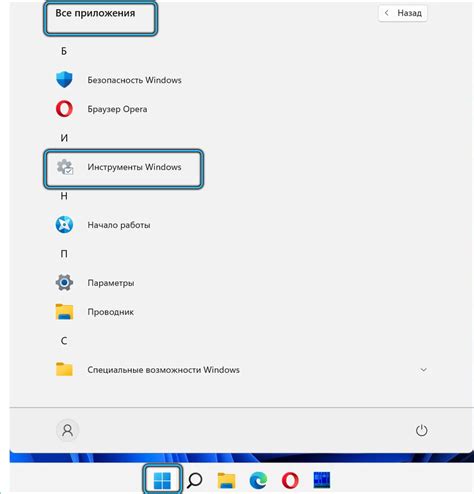
Первым шагом для отключения User Account Control (UAC) через командную строку необходимо открыть командную строку на компьютере.
Для этого вы можете воспользоваться одним из следующих способов:
- Нажмите клавишу Win + R, чтобы открыть окно "Выполнить". Введите "cmd" и нажмите Enter.
- Нажмите клавишу Win, введите "командная строка" в строке поиска, а затем нажмите Enter.
- Нажмите правой кнопкой мыши на кнопке "Пуск" и выберите "Командная строка" в контекстном меню.
После выполнения одного из этих действий откроется командная строка.
Шаг 2: Ввести команду для отключения UAC
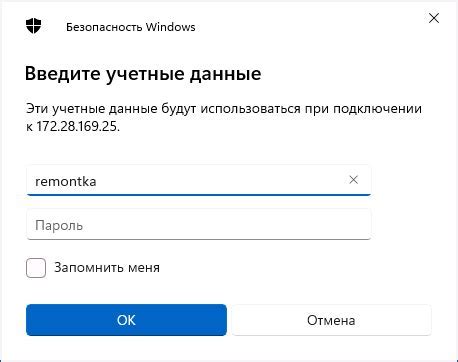
После запуска командной строки от имени администратора, необходимо ввести команду для отключения User Account Control (UAC).
Чтобы отключить UAC, введите следующую команду:
REG ADD "HKLM\SOFTWARE\Microsoft\Windows\CurrentVersion\Policies\System" /v EnableLUA /t REG_DWORD /d 0 /f
После ввода команды нажмите клавишу «Enter» на клавиатуре.
Эта команда добавляет новое значение в реестр Windows, которое отключает функцию User Account Control.
После успешного выполнения команды вы увидите сообщение о том, что операция была завершена успешно.
После этого перезагрузите компьютер, чтобы изменения вступили в силу.